Tomcat安装步骤
简介:Apache Tomcat 安装步骤教程。
1 Java环境配置
因Tomcat需要java环境,故我们在安装使用Tomcat之前需要先安装配置java环境,Java环境配置步骤如下:Java环境配置步骤
2 Tomcat下载
Apache Tomcat官网:官网
打开官网后,可以看到页面左边有不同版本的下载链接,这里可以选择合适的版本下载,本文以Tomcat9作为示例:
2.1 点击左侧Download下方的Tomcat 9,进入到Tomcat 9的下载页面:
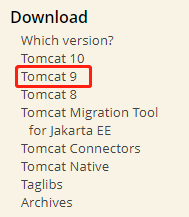
2.2 在页面下方找到下载链接,这里我们选择exe安装包:
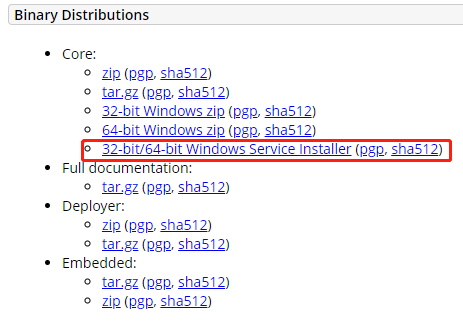
3 Tomcat安装
3.1 打开安装包,点击Next,点击I Agree,出现下图界面,可自行勾选需要的安装内容:
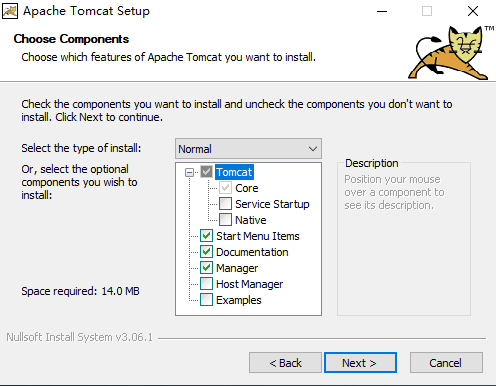
提示
这里的Service Startup为开机自动启动服务选项,如有需要请勾选。
3.2 在点击Next后,出现下图界面,可自行设置参数:
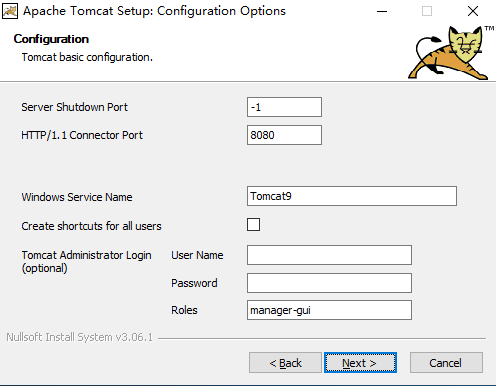
HTTP/1.1 Connector Port:服务器的端口,如80,443等。Windows Service Name:服务器名称。Tomcat Administrator Login(optional):设置用户名和密码,用于登录Tomcat设置页面。
3.3 在点击Next后,出现下图界面,路径为jre的安装路径,默认自动填写,若路径不正确,请自行修改:
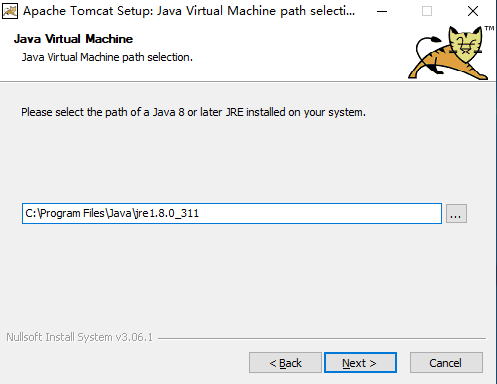
3.4 在点击Next后,出现下图界面,路径为Tomcat的安装路径,如有需要请自行修改:
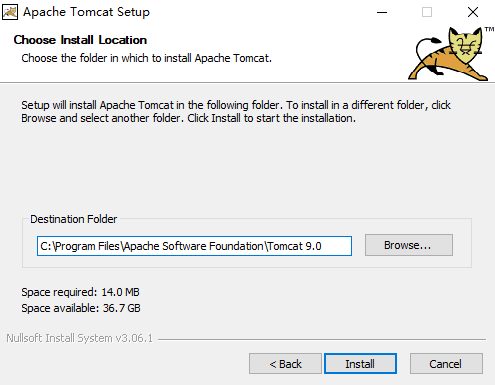
3.5 安装完毕后,启动Tomcat,并在浏览器输入http://localhost:8080/,若安装成功并已启动服务器,则会显示如下界面:
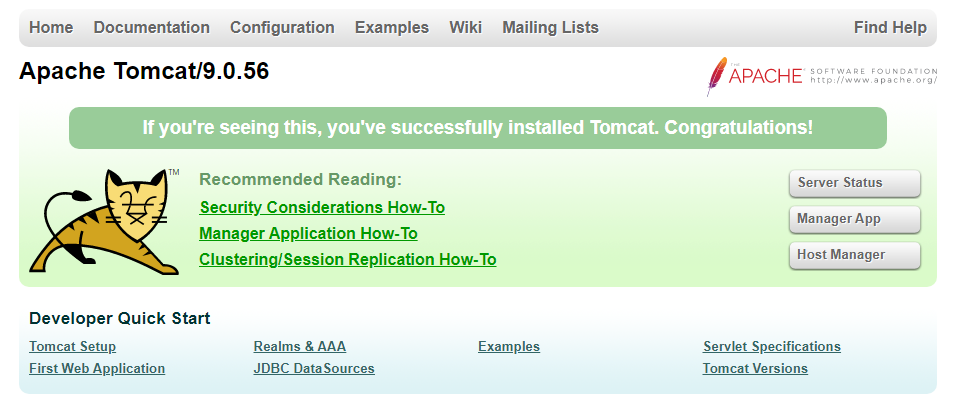
提示
若无法访问以上页面,请手动打开Tomcat安装目录下的bin文件夹,双击里面的startup.bat文件,待服务器启动完成即可。